小米手机怎么设置日程提醒
0 2023-09-09 07:38:45
MacBook Pro双击打不开文件夹通常指的是在MacBook Pro上使用鼠标或触控板双击文件夹图标,但文件夹并未打开的问题。
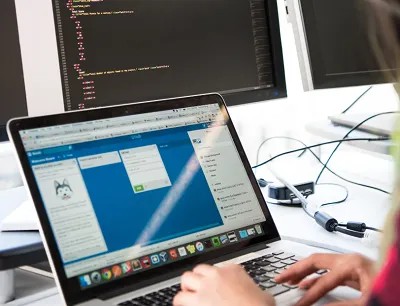
如果在MacBook Pro上双击文件夹无法打开,以下是一些解决的方法:
1、确定双击速度设置正确:确定你双击文件夹的速度设置适当,打开系统偏好设置,然后点击“鼠标”或“触控板”,调整“双击速度”到你舒适的设置。
2、检查文件夹是否损坏:文件夹可能损坏或遇到错误。在Finder中,尝试右键点击文件夹,然后选择“打开”来打开文件夹,或者使用键盘快捷键“Command + O”进行同样的操作。如果能够通过这种方式打开文件夹,说明文件夹本身并没有问题。
3、重新启动Finder:有时Finder可能会遇到问题,导致无法正常打开文件夹。你可以尝试退出Finder并重新启动它。按住“Option”键,然后右键点击Finder的图标,选择“强制退出”来关闭Finder,然后再重新启动它。
4、检查操作系统更新:确定你的MacBook Pro运行的是最新版本的操作系统。打开“系统偏好设置”,然后选择“软件更新”,检查是否有可用的更新。
5、检查权限设置:文件夹的权限设置可能会影响打开文件夹的能力。右键点击文件夹,选择“显示简介”,然后确保你拥有正确的权限来访问和打开该文件夹。
6、使用终端命令:如果上述方法都没有解决问题,你可以尝试使用终端命令来打开文件夹。打开终端,然后输入以下命令并按回车键:
open /path/to/folder其中,将“/path/to/folder”替换为实际的文件夹路径。
如果问题仍然存在,可能涉及更复杂的问题,建议联系苹果的技术支持或寻求专业帮助来解决。